Cómo usar el gestor de descargas de Safari en iOS 13
Aprende a usar el nuevo gestor de descargadas integrado en Safari con iOS 13.

Además del modo oscuro, una de las mejores novedades que nos trajo iOS 13 fue la posibilidad de tener un gestor de descargas integrado a nuestro navegador por defecto, Safari. Este se ha vuelto indispensable al momento de querer navegar por internet desde nuestro iPhone o iPad, pero anteriormente si queríamos realizar la descarga de algún archivo no sabíamos su inicio, su progreso y su fin, compartirlo era algo tedioso y optábamos por recurrir a aplicaciones de terceros para realizar este proceso, ¡esto se acabó!
Con el nuevo iOS 13 tenemos integrado un nuevo gestor de descargas. Si eres usuario acostumbrado a utilizar esta clase de herramientas seguro tendrás la experiencia para explotar esta nueva opción, ¿no lo eres? No te preocupes, te explicamos como manejarlo en tres pasos.
Ubica el administrador de descargas
Una vez estando dentro de Safari y habiendo elegido el archivo que deseamos descargar nos aparecerá una nueva ventana donde nos preguntará si deseamos descargar el mismo, aceptando, en la esquina superior derecha (justo debajo del reloj) aparecerá un nuevo icono de un circulo con una flecha en dirección hacia abajo, ese es el indicador de nuestra descarga.
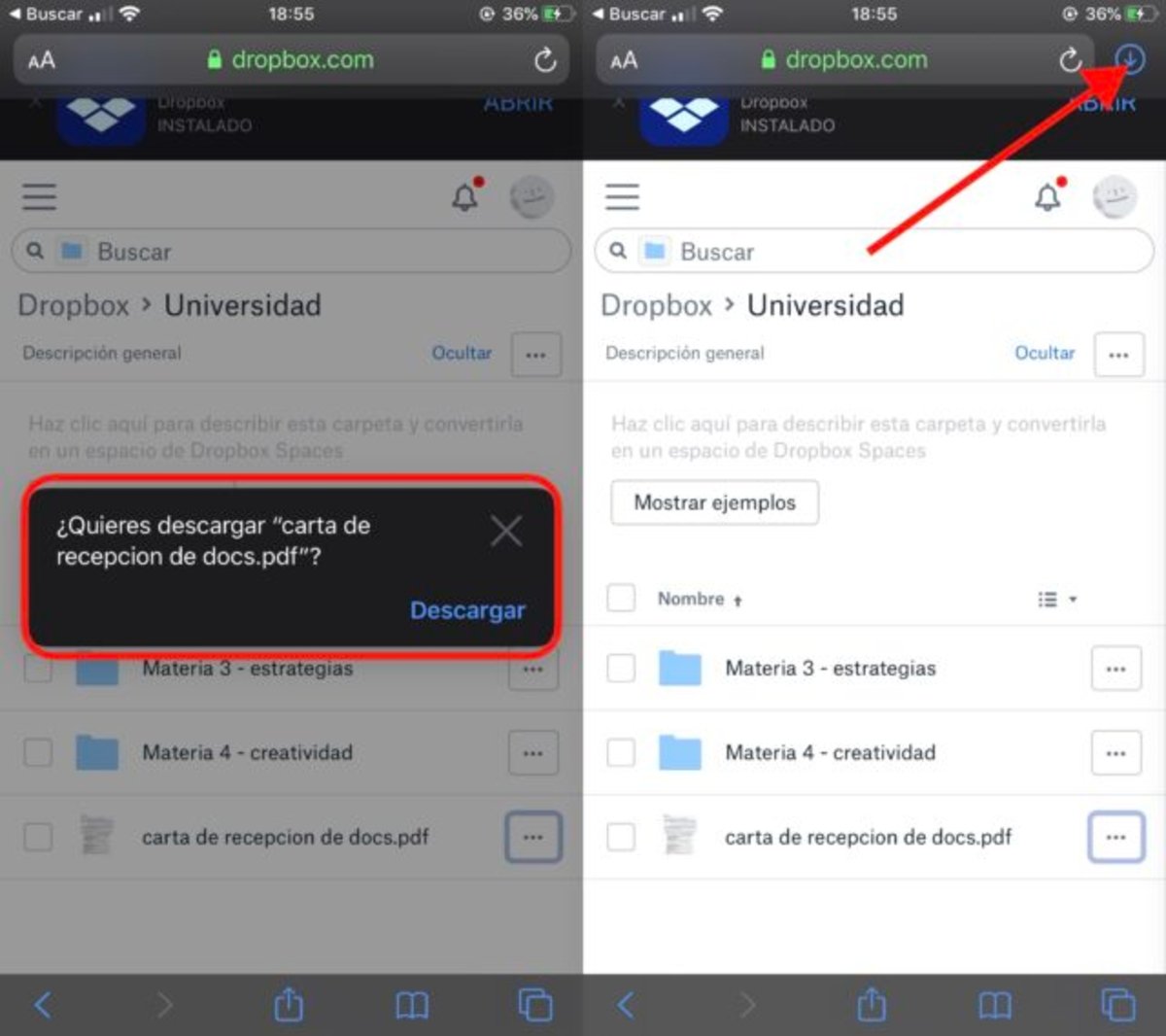
Gestiona tus descargas
Esto es muy sencillo e incluso experimental, si seleccionas el icono de la descarga aparecerá el archivo en proceso, una vez finalizado estará disponible para ser manejado. Deslizando a la izquierda aparece la clásica opción de eliminar, seleccionando la descarga podremos visualizar el archivo y acceder a otras opciones de compartir y edición. Finalmente si seleccionamos el icono de la lupa que aparece justo a un lado derecho del archivo podremos tenerlo dentro de su ubicación.
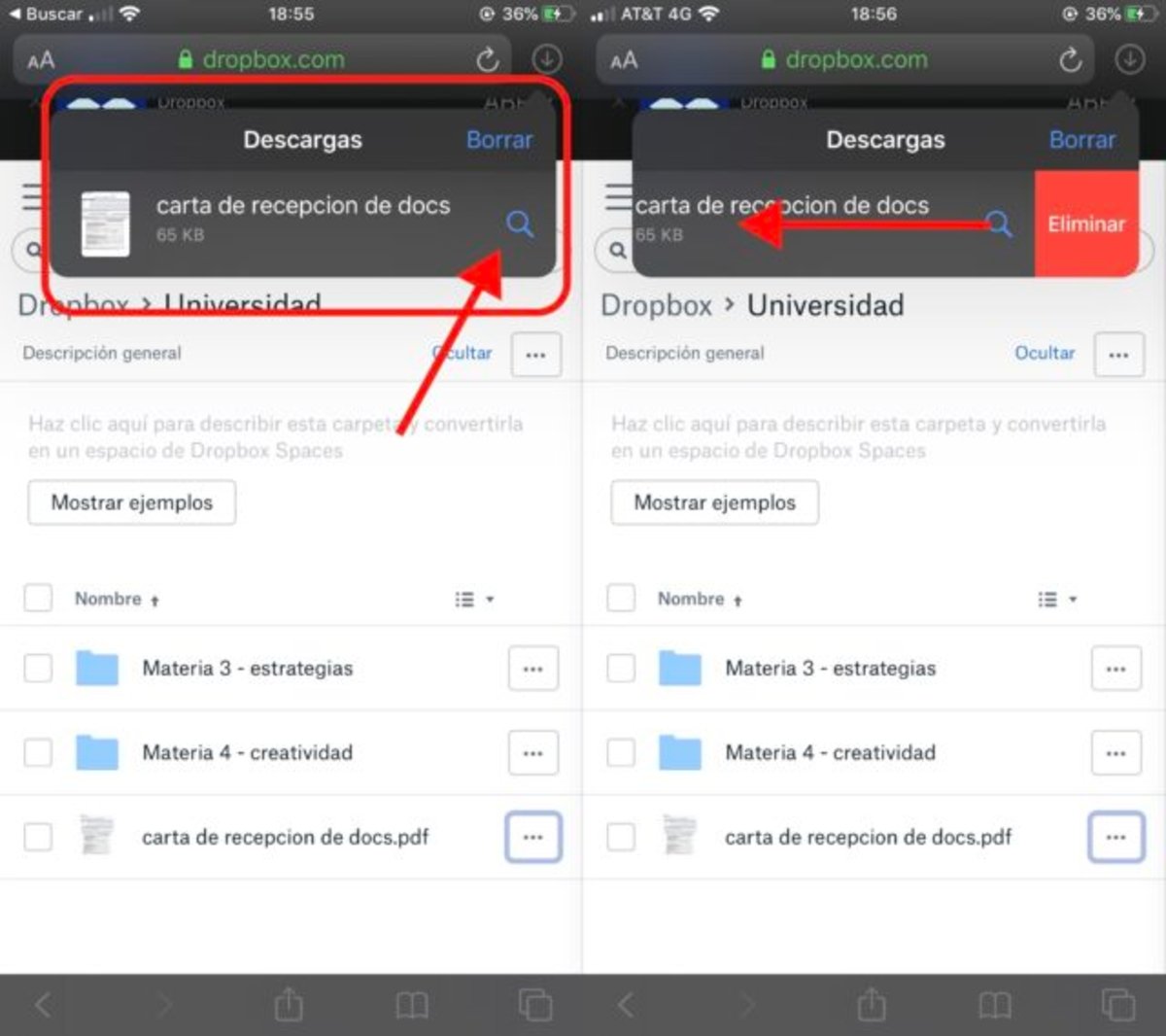
Administrar las descargas
La configuración para administrar lo descargado ya viene por defecto, por lo cual todo lo podrás manejar no desde Safari sino desde las opciones del navegador.
1) Abre "configuración", busca y selecciona "Safari".
2) Selecciona "Descargas" qué se encuentra en la parte inferior en el apartado "General".
3) Selecciona la ultima opción "Borrar de la lista".
4) Ahora podrás elegir que se eliminen esos elementos después de un día (el valor predeterminado), al terminar la descarga, o Manualmente.
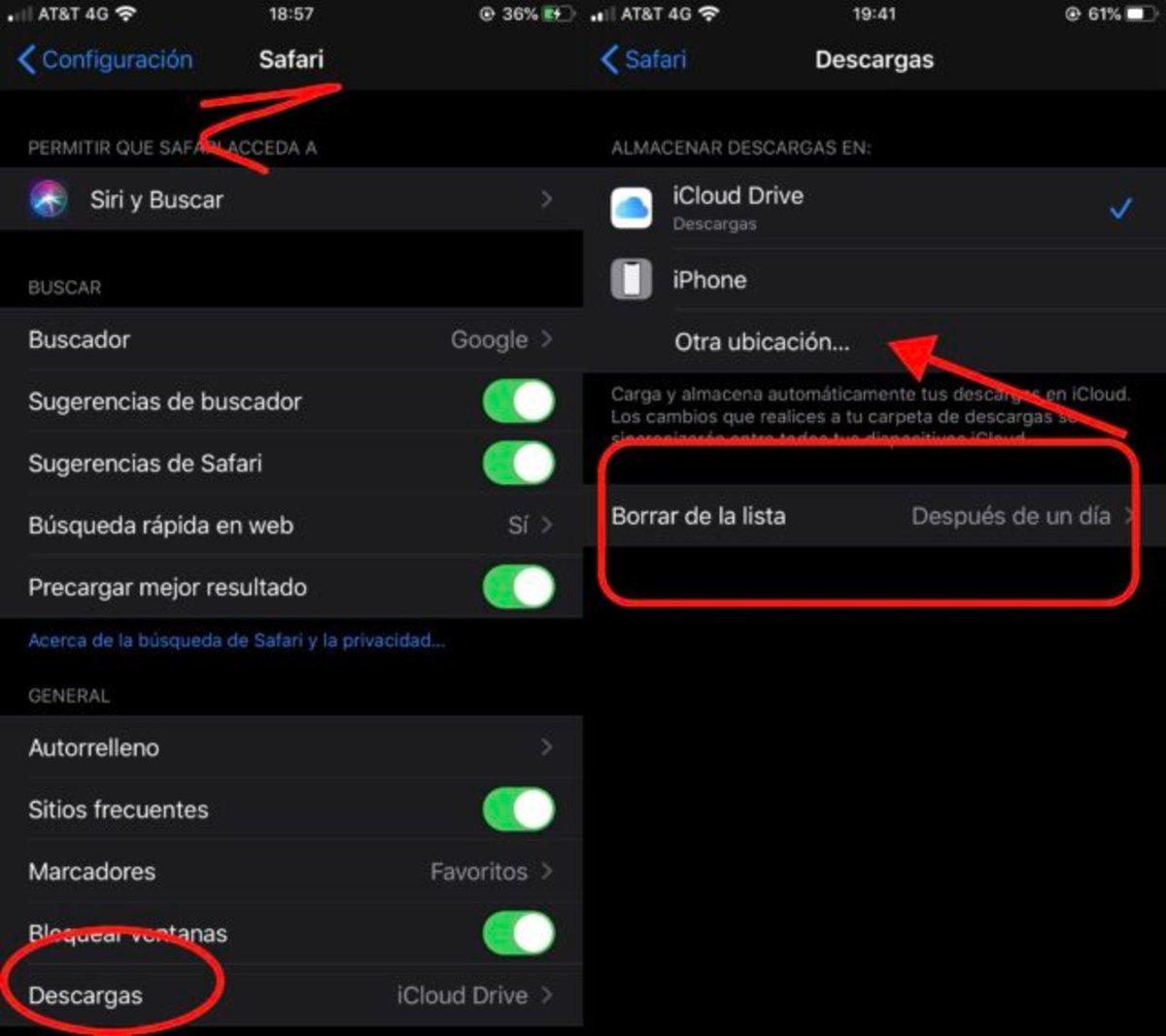
Esto te permitirá elegir lo necesario para controlar el espacio de tu dispositivo y las descargas. Como te habrás dado cuenta, su destino puede ser tu iCloud o bien el almacenamiento de tu terminal para mantenerlo disponible sin conexión.
Además, tienes la posibilidad de eliminar de inmediato el archivo como te explicamos en un inicio, visualizarlo, editarlo con las herramientas de iOS, compartirlo con otras apps e incluso utilizar el Split View o Slide Over en iPadOS, que es la posibilidad de arrastrar el archivo hacia otra aplicación en uso.
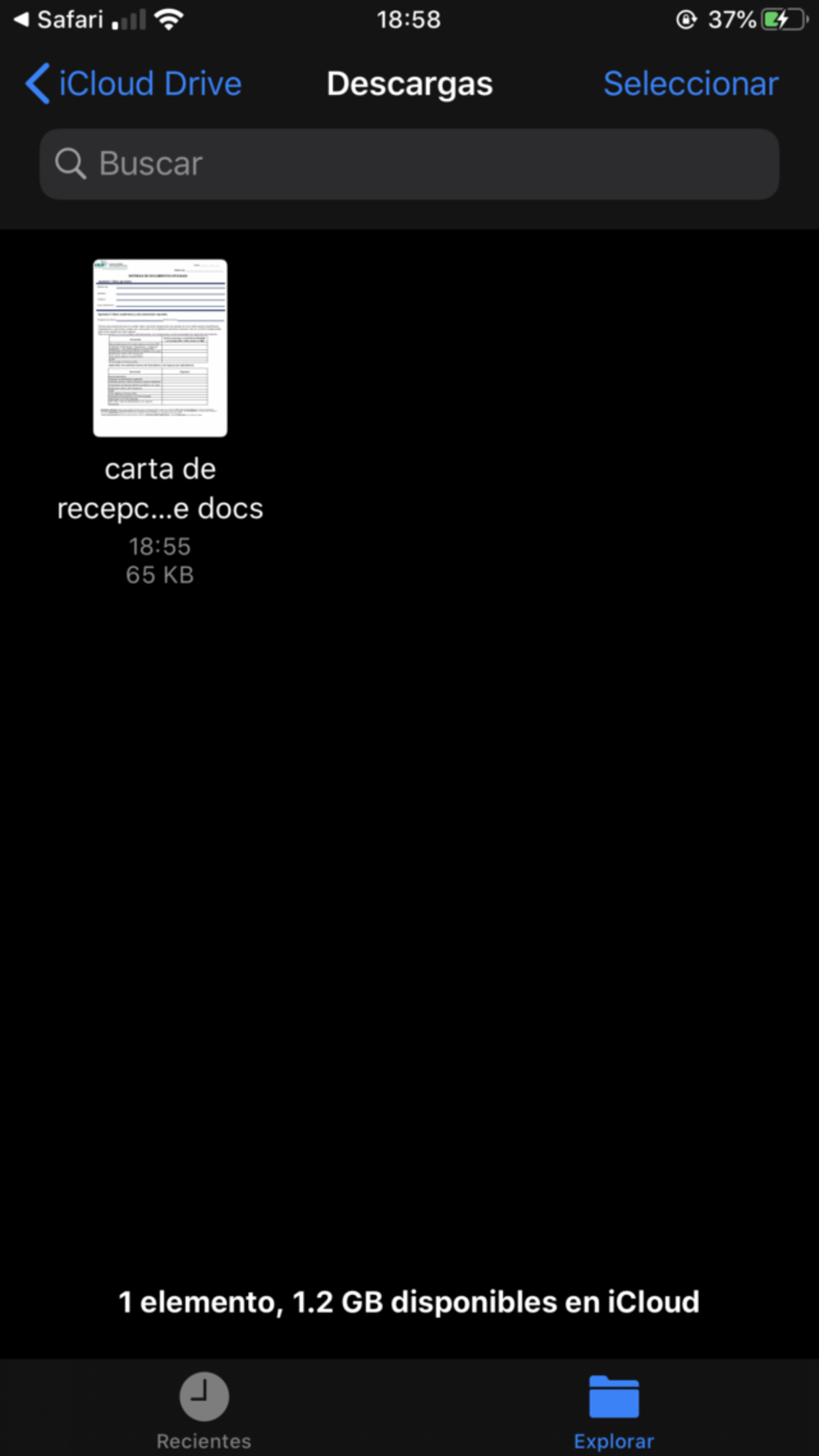
Como acabas de leer son sencillos pasos que le han dado un plus a nuestro navegador, ahora tienes controlado Safari Download Manager en iPhone y iPad, esperamos te haya servido este pequeño, pero muy útil tutorial al cual seguramente todos los usuarios le sacaremos provecho. Pero cuéntanos ¿qué te parece este nuevo gestor de descargas?, ¿prefieres seguir usando otras aplicaciones?, ¡te leeremos con gusto!